Cara Mudah Menghapus Cache di Google Chrome
Pernahkah Anda mendengar kata cache? Jadi, apakah ada perbedaan antara cache hosting dan cache browser web pada dasarnya sama? Cache adalah kumpulan data/file sementara. Jika ada di hosting Anda, berarti file sementara Anda ada di hosting Anda. Saat diakses melalui browser web, ini adalah file sementara yang dibuat saat Anda mengunjungi situs web di internet. Apa sebenarnya cache itu dan mengapa Anda harus menghapusnya? Bagaimana cara menghapus cache di Google Chrome? Berikut panduan yang bisa Anda ikuti.
Apa itu Cache?
Cache adalah file sementara. Kutipan dari Wikipedia: Cache atau memori cache adalah mekanisme penyimpanan data sekunder berkecepatan tinggi yang digunakan untuk menyimpan data/instruksi yang sering diakses. Istilah cache berasal dari bahasa Perancis yang berarti tempat persembunyian. Cache adalah data sementara. Mekanisme ini bertujuan untuk meningkatkan transfer data dengan melakukan cache data yang diakses sebelumnya sehingga pengoperasian dapat dilakukan lebih cepat saat mengakses data yang sama. Data ini biasanya berupa gambar, teks, simbol, font, dll. yang Anda temui saat berselancar di Internet. Jadi, jika Anda ingin membuka kembali website tersebut, prosesnya akan lebih cepat meski koneksi internet Anda lambat.
Cache berbeda dengan cookie. Cache adalah file sementara berupa data gambar, teks, ikon, font, dll. Di sisi lain, cookie dihasilkan oleh situs web dan disimpan di komputer Anda. Cookie dirancang untuk memungkinkan situs web mengingat riwayat dan kinerja kunjungan Anda ke suatu situs web. Misalnya, kami ingin mengingat apa yang Anda tambahkan ke keranjang belanja, aktivitas Anda, halaman terakhir yang Anda lihat, dan nama pengguna serta kata sandi login Anda.
Mengapa Perlu Menghapus Cache?
Pada dasarnya, sistem membersihkan cache secara berkala. Jika cache tidak dibersihkan dan dikelola dengan baik selama hosting, kinerja situs web Anda akan menurun. Jika Anda tidak menghapus cache browser web, situs web yang Anda lihat akan terpengaruh. Misalnya, pengguna mengunjungi situs A dengan iklan A di minggu pertama. Dua minggu kemudian, situs webnya tampak berbeda. Tidak ada perubahan jika diakses melalui web browser. Namun, ketika saya mengaksesnya dengan browser lain, ada yang berubah. Itulah yang disebut cache.
Browser web biasanya menghapus cache secara berkala, bergantung pada pengaturannya. Namun, ada situasi ketika Anda mungkin perlu menghapus cache, seperti ketika situs web mengalami kesalahan. Kesalahan masih tersimpan di browser web Anda dan situs web tidak akan berjalan dengan baik. Untuk melakukan hal ini, pengguna harus menghapus cache browser web mereka. Panduan ini akan menunjukkan cara menghapus cache Google Chrome.
Cara Menghapus Cache di Google Chrome
Adapun cara menghapus cache di Google Chrome yaitu:
1. Buka web browser Chrome. Klik titik tiga pojok kanan atas
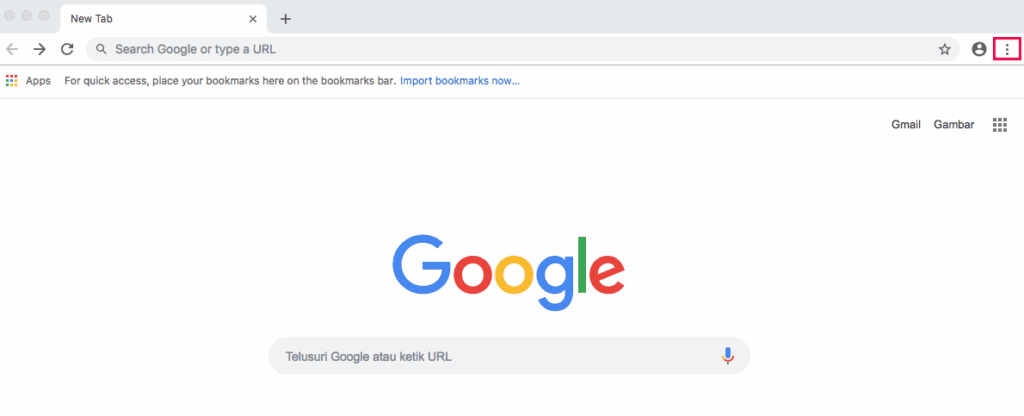
2. Kemudian pilih menu setting
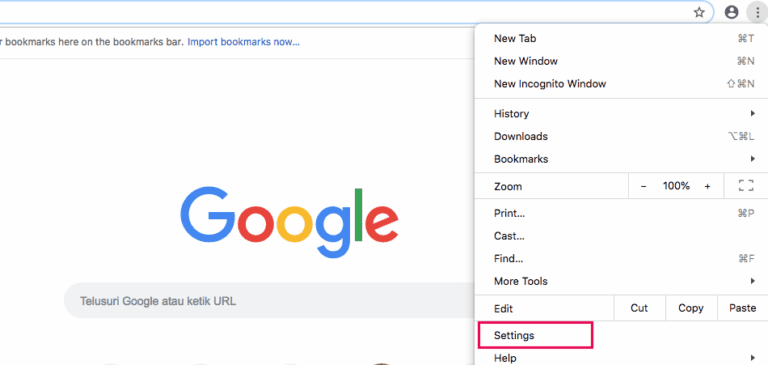
3. Scroll ke bawah dan klik menu advanced
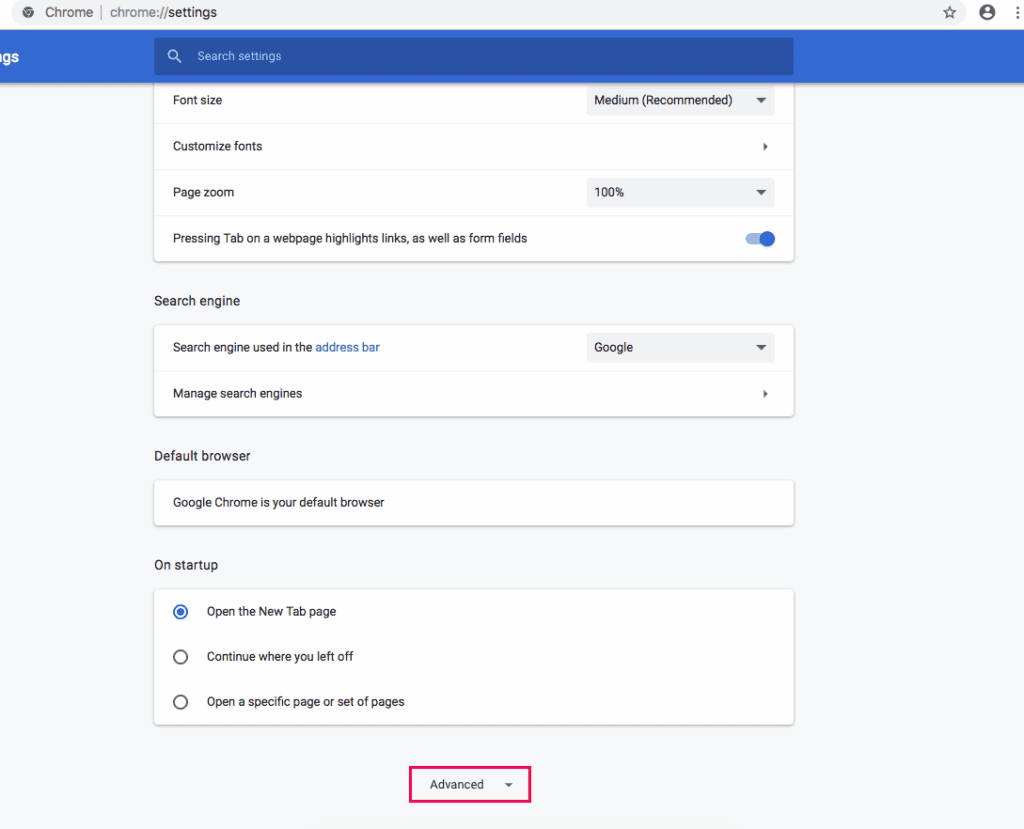
4. Kemudian klik “Clear browsing data”.
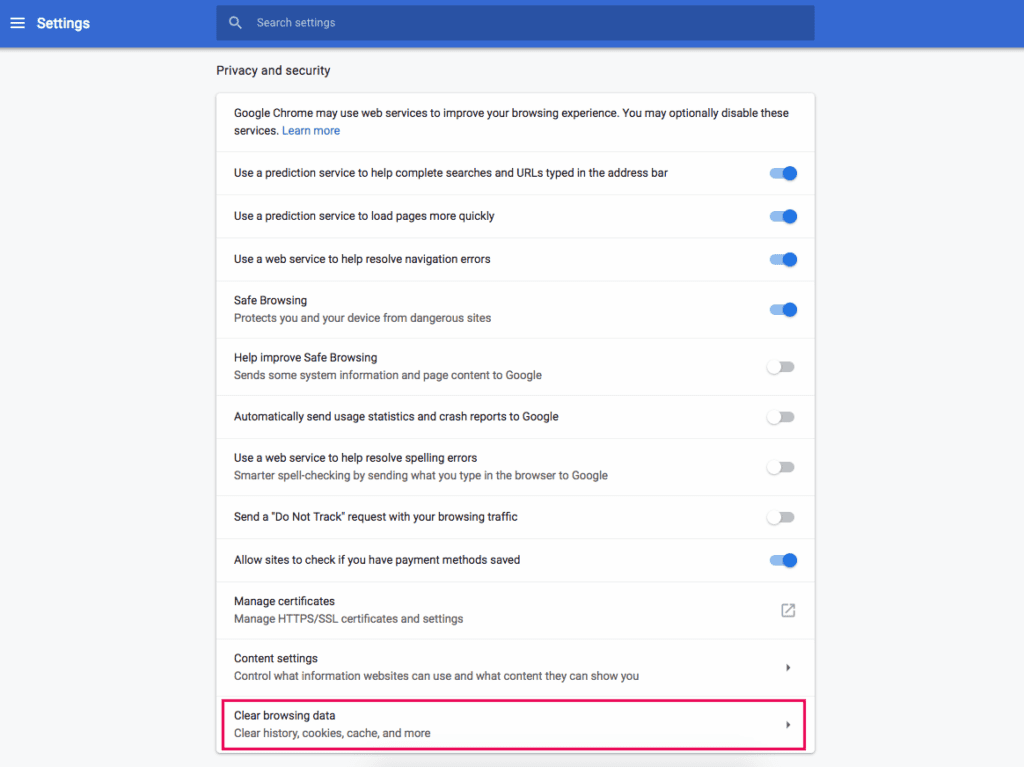
5. Anda dapat memilih dari “Basic” dan “Advanced”.
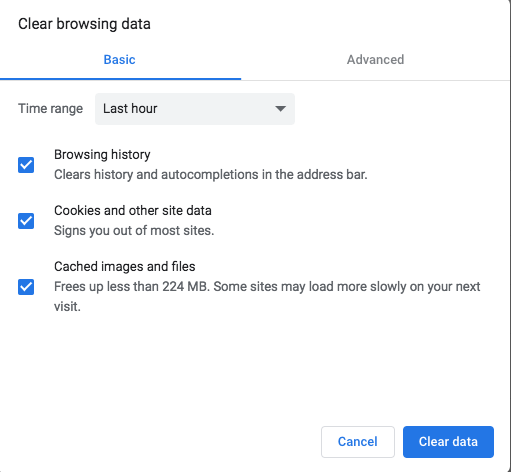
Silakan centang kotak yang diinginkan. Jika sudah, klik Clear data.

Kesimpulan
Menghapus cache Google Chrome sangatlah mudah. Jika Anda mengalami kesalahan pada situs web dan tidak berubah setelah Anda memperbaikinya, browser Anda mungkin menyimpan cache. Untuk melakukan ini, Anda harus menghapus cache browser web Anda.
Tertarik untuk membuat website? Pesan hosting murah dan domain murah dari Hosteko. Anda juga bisa mendapatkan SSL murah secara gratis untuk menjaga keamanan website Anda.


